比特精灵软件中怎么下载种子?下载种子的具体教程
时间:2020-11-05 12:47:13 作者:无名 浏览量:48
比特精灵是一款功能强大、免费无广告的极速BT下载软件,该软件自从发布至今,通过其稳定高速,以及非常人性化的特点,受到无数用户的青睐。比特精灵拥有强大的下载管理功能,在下载的过程中,能够对每一个Torrent中的文件,进行选择性的下载,能够非常智能可控的实现缓存功能,尽可能的保护用户的硬盘等等。那么我们使用该软件怎么去下载种子文件呢?很多不清楚的小伙伴们有福了,本篇文章将给大家来详细介绍一下比特精灵中下载种子的具体方法,一起来看看吧!

使用教程:
1. 在本站找到比特精灵软件的最新安装包,进行本地下载,下载完成之后解压,根据该软件的安装教程进行安装即可。在该软件的安装过程中,注意选择安装目录的时候,一定要自定义选择除C盘之外的磁盘进行安装。
2. 安装完成后点击打开【完成】按钮,就能够直接打开软件进入软件主页面中开始使用。首先我们看到的是一个设置向导页面,根据该软件中的各项提示完成设置之后。接下来我们是这下载一个BT资源,点击页面中的【新建】按钮即可。
3. 在新建的下载页面中,点击页面右侧的【浏览】按钮,打开电脑上面的BT种子;或者我们直接选择在某个下载站中,复制任意软件的下载地址,然后将下载地址粘贴大到软件的空白框中即可完成下载。
4. 如下图所示,当我们使用比特精灵下载这些软件的过程中,我们也可以直接找到一个链接,然后点击鼠标右键可以直接选择使用该软件进行下载,就能够直接自动加载到比特精灵中,开始进行下载。
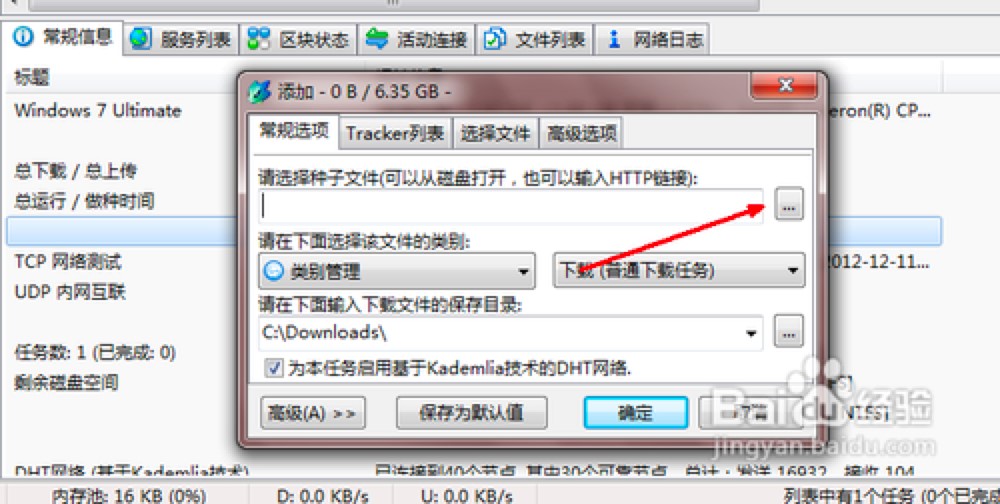
比特精灵中下载种子的具体方法图二
5. 当用户确认这个BT种子或者下载链接准且无误之后,点击【确定】按钮直接开始下载,确定之后该软件会自动对BT种子文件和下载链接进行识别,同时会将里面包含的各种文件自动列在【正在下载】的累列表中。
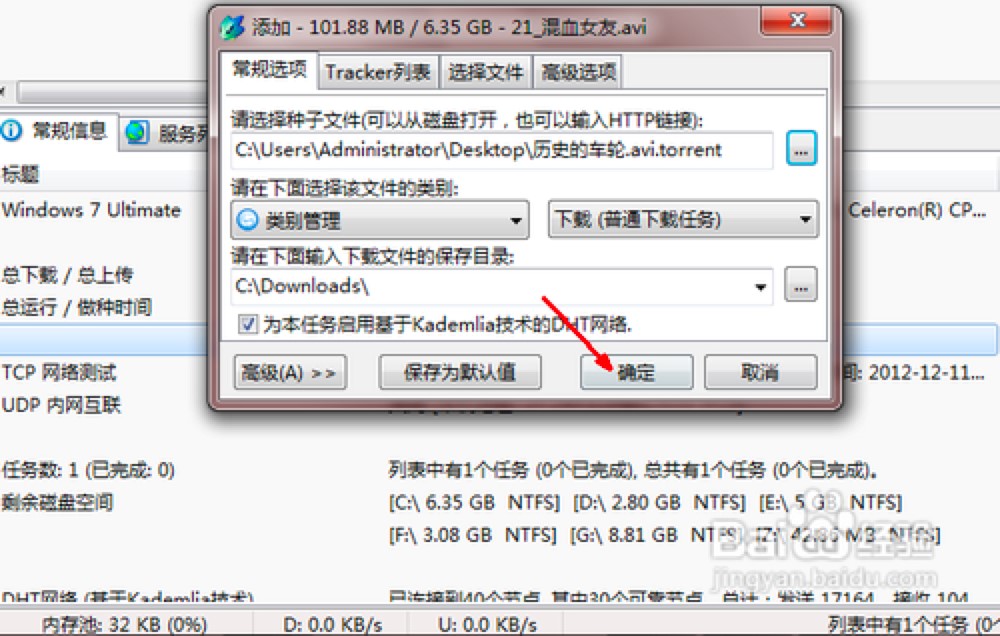
比特精灵中下载种子的具体方法图三
6. 在软件正在运行的一栏中,就会发现我们刚才添加的下载任务。耐心等待该任务下载完成即可,当文件下载完成之后,所有下载的文件能够在已经完成下载的类别中,直接继续你功能查看,也能够在这里直接打开文件。
比特精灵 3.6.0.550 官方版
- 软件性质:国产软件
- 授权方式:免费版
- 软件语言:简体中文
- 软件大小:2285 KB
- 下载次数:325406 次
- 更新时间:2020/11/5 0:16:58
- 运行平台:WinXP,Win7...
- 软件描述:想要下载BT资源,但是好多下载器的传输速度都非常慢?等个大半天才下载了一半。今天... [立即下载]
相关资讯
相关软件
电脑软件教程排行
- 怎么将网易云音乐缓存转换为MP3文件?
- 比特精灵下载BT种子BT电影教程
- 微软VC运行库合集下载安装教程
- 土豆聊天软件Potato Chat中文设置教程
- 怎么注册Potato Chat?土豆聊天注册账号教程...
- 浮云音频降噪软件对MP3降噪处理教程
- 英雄联盟官方助手登陆失败问题解决方法
- 蜜蜂剪辑添加视频特效教程
- 比特彗星下载BT种子电影教程
- 好图看看安装与卸载
最新电脑软件教程
- 飞信添加好友失败解决方法介绍
- 百度杀毒安装使用技巧
- 傲游浏览器(Maxthon)安装使用方法
- Windows优化大师安装使用教程
- Notepad++中文版自定义快捷键设置教程
- Notepad++设置工具栏图标方法教程
- 360刷机助手刷机方法教程
- 勇芳QQ游戏大厅多开补丁下载使用教学
- 易尚客旺旺群发软件下载使用教学
- 易看高清网络播放器特点和安装教学
软件教程分类
更多常用电脑软件
更多同类软件专题












